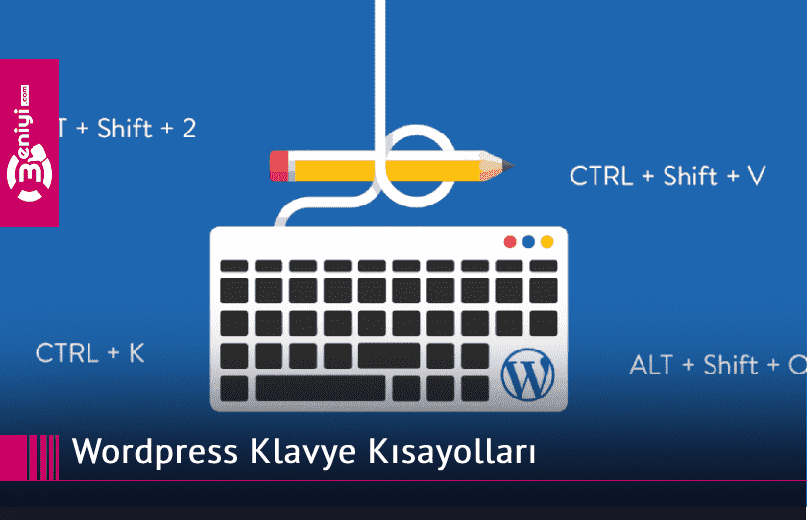Akıllı telefonlar her şeyi kaydediyorlar ve bunların başında da internet geçmişi var. Telefon üzerinden girdiğiniz her site ve tıkladığınız her işlem kayıt altına alınıyor. Neyse ki internet geçmişini silmenin bir çok yolu olduğu gibi internet tarayıcısına bağlı olarak telefonda girilen siteleri silme ve kendinizi buralarda gizlemek mümkün. Web geçmişi üzerinde hakimiyet kurmak bazen kullanıcı olarak başkasının görmesini istemeyeceğiniz bilgi ve tıklamaların kontrol altında tutulması anlamına gelmektedir. Yada bazen sadece bir merak dürtüsü ile geçmişinizi silmek isteyebilirsiniz. Bazen de günlük hayatı kolaylaştırmak, düzenli girilen ve iş amaçlı ziyaret edilen siteleri kontrol etmek maksadıyla da, arada uğranılan web site kayıtları silinmek isteniyor. Her ne amaçla olursa olsun ve hangi işletim sistemi kullanırsanız kullanın telefon geçmişi herkesin silmek isteyeceği bir konu halini alıyor. Özellikle son zamanlarda Android ve İOS işletim sistemine sahip telefonların web geçmişi ve arama geçmişi silinmek isteniyor ve cevabı çok aranan işlemler arasında yer alıyor.
Telefonlar da sık kullanılan Google ve Google Chrome uygulamaları web geçmişini kaydeden uygulamaların başında yer almaktadır. Tarayıcılar üzerinden geçmişinizi silmeniz pekala mümkündür ve basit birkaç adımdan oluşmaktadır.
Google Aramaları Nasıl Silinir?
İlk olarak Chrome tarayıcısına girerek silme işlemini başlatalım. Silmek istediğiniz bölümleri yada tüm aramaları sil seçeneğini seçerek istediğiniz gibi silme işlemini yönlendirebilirsiniz. Burada önemli olan nokta Chrome hesabınızın senkronize olup olmaması ile ilgilidir. Yani Chrome hesabınız telefonunuz ile bağlantısı kurulmuş ise hesabı başka cihazlarda yada bilgisayar üzerinden açmanız durumunda silme işleminiz senkronize olarak diğer cihazlarda da görülecektir. Ancak hesap açılmamış yada senkronize edilmemiş ise bu durumda silme işlemi başka cihazlara yansımaz ve sadece o an kullandığınız cihazın arama geçmişini silmiş olursunuz. Bu konuda dikkatli olmak gerekir ve hesabınızın senkronizasyonunun açık olduğundan emin olmalısınız.
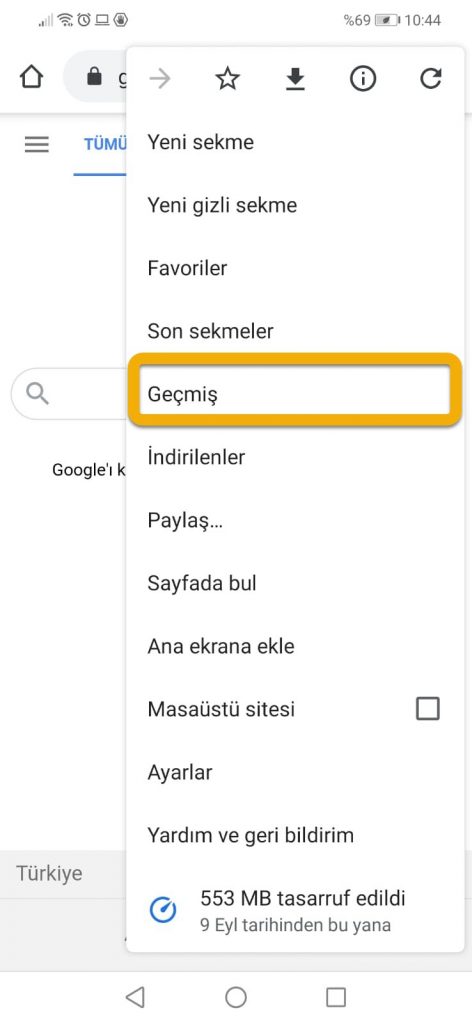
Android telefonlar üzerinden geçmiş nasıl silinir diye soracak olursanız adımları lütfen takip ediniz. Öncelikle Chrome tarayıcısına giriyorsunuz. Sağ üst kısımda bulunan üst üste üç noktaya tıklayın ve ardından diğer kısmından ‘Geçmiş’ seçeneğine dokunun. Açılan kısımda aşağı inerek yine ‘Geçmiş’ yazısına yanında saat işareti olduğu halde tıklayın. Hemen ardından ‘Tarama Verilerini Temizle’ butonuna dokunun ve yukarıda da bahsettiğimiz gibi istediğiniz zaman aralığında web geçmişinizi silmeniz mümkündür. Bu nokta da tek tek işaretlemeniz ve seçim yapmanız gerekebilir. Ancak elbette isteğe bağlı olarak tüm geçmişi sil işlemini de itina ile gerçekleştirebilirsiniz. Seçimleriniz sona erdiğinde ‘Verileri Temizle’ kısmına basmanız gerekecektir. Chrome geçmiş silme işlemi bu şekilde son bulur. Google arama geçmişini temizleme son derece basittir ve kısa bazı adımları gerektirmiştir. arama geçmişine bakmak da bu işlemler kadar basittir.
Eğer ki İOS işletim sistemine sahip bir telefon kullanıyorsanız Google Chrome aramaları yine basit işlemlerle silinebilmektedir. Öncelikle İphone üzerinden Chrome’a giriniz ve Android cihazlardan farklı olarak sağ alt kısımda bulunan yan yana olan üç noktaya tıklayınız. Açılan kutucuktan Geçmiş ve beraberinde mavi bir saat olan kısma dokununuz. Alt kısma doğru parmağınızla gittiğinizde ‘Tarama Verilerini Temizleme’ yazısını göreceksiniz. Ardından tarama ve arama geçmişinizi kontrol etmenizde fayda olacaktır. Çünkü otomatik yada varsayılan olarak işleminizi gerçekleştirebilir. Silmek isteğiniz kayıtlara dokunun veya istemediklerinizin işaretlerini kaldırın. Seçim işlemleri bittikten sonra tarama verilerini sil butonuna dokunun ve ardından sağ üst kısımda göreceğiniz üzere ‘Bitti’ yazan butona dokunmanız yeterli olacaktır. İOS işletim sistemine sahip İphone akıllı telefonlarından Chrome geçmişi silme işlemi de bu şekilde sonlanacaktır. Burada dikkat edilmesi gereken nokta tüm geçmişi mi silmek istediğiniz yoksa bazılarının kalmasına izin verip bazılarını kayıt dışı mı bırakmak istediğiniz ile alakalıdır.
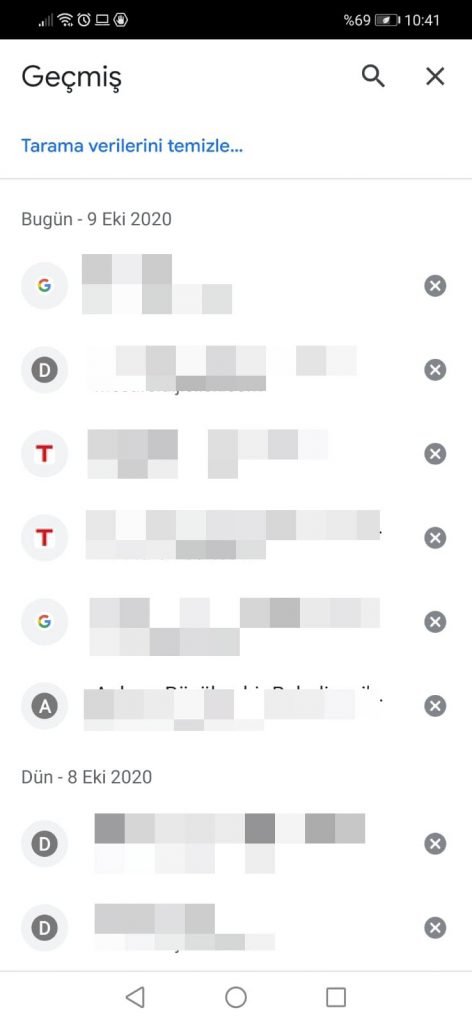
Google Arama Geçmişini Görme
Telefon arama geçmişi nasıl bulunur sorusunun cevabı yalnızca iki adımdan oluşmaktadır. İlk olarak tarayıcınıza girmelisiniz ve tarayıcınızın Chorome olduğundan emin olunuz. Ardından sağ üst kenarda yer alan üç noktaya tıklayınız. Adres çubuğuna bağlı olarak değişkenlik gösterse de, eğer çubuk altta ise parmağınızla yukarı doğru çekerek aşağıya ininiz. Geçmiş yazılı olan butona dokunun ki bu buton gri renkte bir saati de barındırmaktadır. Telefondan girilen siteleri bulma girişe dokunarak gerçekleştirilir ve başka sekmede açmak için biraz basılı tutup başka sekmede aç butonuna dokunmalısınız. Bu şekilde girdiğiniz tüm web adreslerine, sayfalara ve geçmiş bağlantılarınıza ulaşmanız mümkün olacaktır. Geçmişte girilen bir web sitesini aramak bazen önemlidir. Çünkü eğer iş amaçlı aramalar yapılmışsa ve önemli olması sonradan aklınıza gelmiş ise bu durumda aslında Chrome’un verileri kaydetmesi yadırganmayacak bir durum haline gelecektir. Aksine size çok yardımı dokunur. Geçmişe yukarıda anlatıldığı üzere ulaşabilir ve günü kurtarabilirsiniz.
İOS işletim sistemine sahip İphone telefonlar üzerinden Google arama geçmişini görmek son derece basittir. İlk olarak Android telefonlarda olduğu gibi Chrome tarayıcınıza girmelisiniz ve ardından sağ altta yer alan ve yan yana üç adet nokta bulunan sembole tıklamalısınız. Oradan ‘Geçmiş’ yazan yazıyı ve yanında bulunan mavi renkte ki saat ikonuna tıklayarak geçmiş aramaların yapıldığı sayfa açılacaktır. Tüm arama geçmişinizi ve telefonda girilen siteleri silme işlemini kolaylıkla ve itina ile gerçekleştirebilmeniz mümkündür. İphone kullanıcıları Google arama geçmişi nasıl silinir sorununu bu şekilde gidermiş olacaktır.
Google Etkinliğini Silme
Google üzerinden bazı siteleri kullanmışsanız, hizmetlerden yararlanmış yada etkinlikler gerçekleştirmişseniz bu Google hesabınızda etkinlik olarak kaydedilir. Sanılanın aksine Google etkinliğim silme işlemi oldukça kolaydır ve siz istemezseniz kayıt altında dahi tutulmaları mümkün değildir. Android cihazlarda tüm Google etkinliklerini silmek için telefondan ‘Ayarlar’ kısmına girmeniz gerekecektir. Ayarlar kısmından ‘Google’ kısmına tıklayın ve ardından ‘Google Hesabı’ nı açmalısınız. Üst kısımda ‘Veri ve Kişiselleştirme’ yazan yere dokunun ve ‘Etkinlik ve zaman çizelgesi’ adı altında bulunan ‘Etkinliğim’ seçeneğini tıklayınız. Ardından arama çubuğunun üst bölümünde bulunan alt alta üç nokta sembolünü tıklayın ve ‘Etkinlik silme ölçütü’ seçeneğine dokunun. Buradan sonra ‘Tarihe göre sil’ yazan bir kısım çıkacak. Bu noktada tüm etkinliği silmek için aşağı yönde gösteren oka dokunun ve sonra ‘Tüm zamanlar’ seçeneğini seçin. En son olarak da tüm etkinliğin silinmesi için ‘Sil’ butonuna tıklamanız gerekecek. Etkinlik silme işlemi Android cihazlar için bu şekilde sonlanacaktır.
İphone akıllı telefonları üzerinden Google etkinliğimi silmek için de yine birkaç kolay adım gerekiyor. Bunun için öncelikle İphone’nunuzdan Gmail uygulamasını açmanız lazım. Alt alta üç yatay çizgi yada Menü olarak yer alan seçeneğe tıklayınız. Menü kısmından ayarlar kısmına oradan da Google hesabınızı yönet kısmına tıklayın. Bu durumda dikkat edilmesi gereken önemli bir nokta bulunmaktadır ve bu bir gmail hesabınızın olup olmaması ile ilgilidir. Eğer bir gmail hesabınız yoksa myaccount.google adresini tarayıcınıza yazarak gerekli hesap işlemlerini yapabilirsiniz. Gmail kısmına girdiğiniz de üstte Veri ve Kişiselleştirme butonu yer almaktadır. O kısma tıkladıktan sonra Etkinlik ve zaman çizelgesi bölümünden etkinliğim kısmına giriş yapabilirsiniz. Ardından sayfanın üst kısmında bulunan üç nokta ikonuna tıklayarak etkinlik silme ölçütünü seçmelisiniz. Tarihe göre sil kısmından aşağıya inerek tümünü sil butonunu seçiniz ve sil seçeneğine dokunarak işlemi sonlandırabilirsiniz. Bu şekilde İOS işletim sistemine sahip telefonlarda etkinlik silme işlemi yapılabilmektedir.